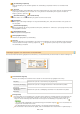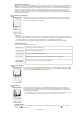Operation Manual
0W59-05H
Scaninstellingen configureren in de geavanceerde modus
Als u op het tabblad [Geavanceerde modus] op het ScanGear MF-scherm klikt, kunt u meer geavanceerde aanpassingen in de
beeldkwaliteit maken dan mogelijk is in de Eenvoudige modus. U kunt aangepaste instellingen ook opslaan als favoriete instellingen. Klik
op het pictogram
naast het onderwerp voor meer details.
Voorbeeldafbeeldingen beheren
Instellingen opgeven voor documenten en kleurenmodus
Resolutie en afbeeldingsformaat opgeven
Beeldkwaliteit aanpassen
Helderheid en kleur aanpassen
Overige instellingen opgeven
Veelgebruikte instellingen opslaan
Als u het document op de glasplaat legt en op [Voorbeeld] klikt, wordt er een voorbeeld weergegeven. U kunt het gebied dat u wilt
scannen opgeven en de effecten van afbeeldingsaanpassingen controleren op het voorbeeld.
Voorbeeldafbeeldingen beheren
(Wissen)
Wist de voorbeeldafbeelding.
(Bijsnijden)
Geeft het gedeelte dat moet worden bijgesneden op met het bijsnijdkader. Klik en sleep het gebied dat u wilt
bijsnijden. Het bijsnijdgebied wordt aangegeven met een stippellijn. U kunt het bijsnijdkader verplaatsen of de grootte
ervan wijzigen met uw muis.
Meerdere scangebieden instellen
U kunt bijsnijdvlakken in het document opgeven, zodat elk van deze vlakken als een afzonderlijke afbeelding kan
worden gescand. Geef aan welke vlakken u wilt scannen, door het bijsnijdkader te slepen. U kunt maximaal tien
vlakken opgeven. Klik op [Scannen] als u de vlakken in de bijsnijdkaders als afzonderlijke afbeeldingen wilt scannen.
㻞㻡㻠㻌㻛㻌㻣㻠㻜